अगर आप पीसी पर पबजी खेलना चाहते हैं तो आपको इसे स्टीम पर डाउनलोड करना होगा। स्टीम डाउनलोड से लेकर इंस्टॉलेशन और लॉन्च तक सब कुछ संभालता है। यदि आप स्टीम नहीं चला रहे हैं, तो स्टीम गेम चलाने पर यह बैकग्राउंड में खुलेगा। यह बैकग्राउंड में चलेगा और अगर यह ऐसा करने में विफल रहता है, तो आप अपना गेम नहीं खेल पाएंगे।
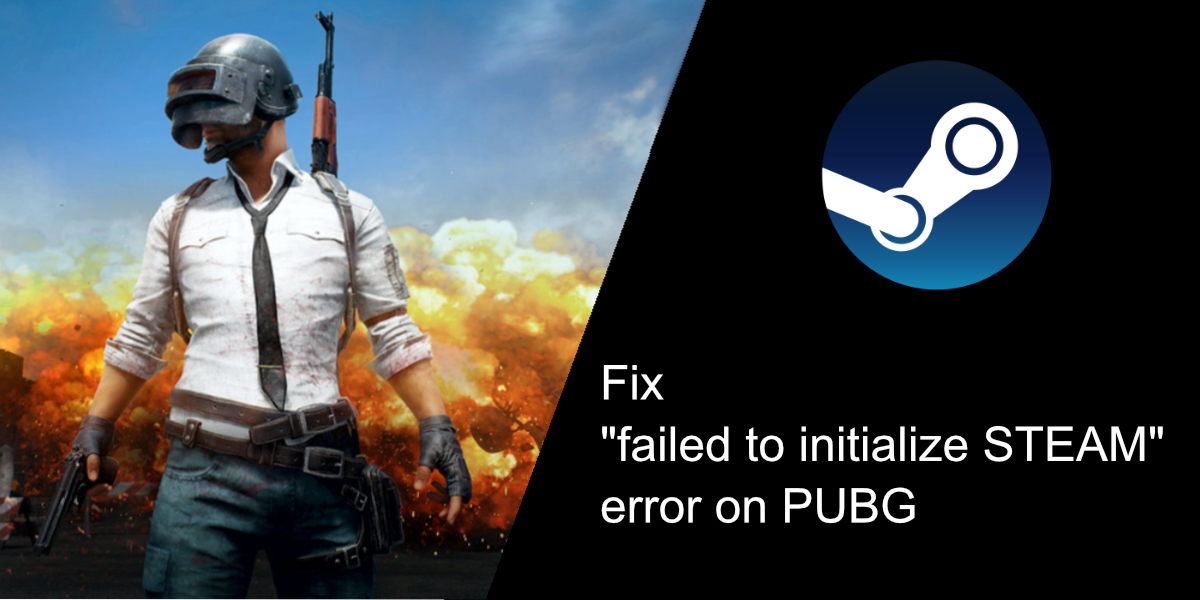
PUBG पर "STEAM को प्रारंभ करने में विफल" त्रुटि को ठीक करें
अगर आप कोई स्टीम गेम खेलना चाहते हैं तो स्टीम जरूरी है। यदि आप हर बार PUBG लॉन्च करने पर STEAM त्रुटि प्रारंभ करने में विफल हो जाते हैं, तो आप गेम नहीं खेल पाएंगे। संभावना है, आप लॉबी में प्रवेश करने में सक्षम नहीं होंगे, अकेले एक गेम में शामिल हों या अपने दैनिक पुरस्कारों में से एक एकत्र करें। यहां बताया गया है कि आप त्रुटि को कैसे ठीक कर सकते हैं।
भाप को पुनरारंभ करें
स्टीम आमतौर पर स्टार्टअप पर चलने के लिए सेट होता है, जिसका अर्थ है कि यह हमेशा बैकग्राउंड में चलता है। आम तौर पर, यह कोई समस्या नहीं होनी चाहिए, लेकिन जब आप STEAM को प्रारंभ करने में विफल दिखाई देते हैं, तो क्लाइंट को पुनरारंभ करने का समय हो सकता है।
- सिस्टम ट्रे में स्टीम पर राइट-क्लिक करें।
- संदर्भ मेनू से बाहर निकलें का चयन करें।
- फिर से भाप खोलें।
- पबजी खोलें।
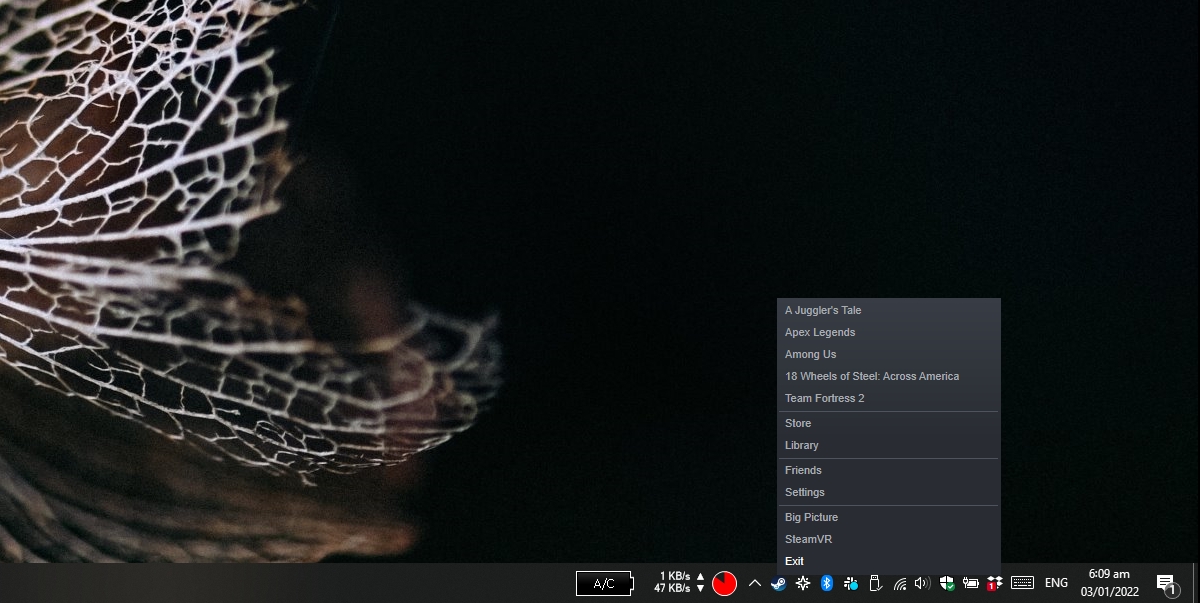
व्यवस्थापक अधिकारों के साथ PUBG चलाएं
खेलों को आम तौर पर व्यवस्थापक अधिकारों के साथ चलाने की आवश्यकता नहीं होती है, लेकिन "STEAM को प्रारंभ करने में विफल" त्रुटि अनुमतियों के साथ समस्या का संकेत दे सकती है। यदि आपने हाल ही में PUBG को अपडेट किया है, तो आपको इस त्रुटि से छुटकारा पाने के लिए पहले व्यवस्थापक अधिकारों के साथ गेम चलाना पड़ सकता है।
- फ़ाइल एक्सप्लोरर खोलें।
- C:Program FilesSteamsteamappscommonTslGameBinariesWin64 पर नेविगेट करें
- खेल की EXE फ़ाइल पर राइट-क्लिक करें और व्यवस्थापक के रूप में चलाएँ चुनें।
नोट: यदि आपने PUBG को किसी भिन्न ड्राइव पर स्थापित किया है, अर्थात C ड्राइव पर नहीं, तो आपको उस ड्राइव को प्रतिबिंबित करने के लिए ऊपर दिए गए पथ को संपादित करने की आवश्यकता होगी जिसमें आपने गेम इंस्टॉल किया है।
फ़ाइल अखंडता सत्यापित करें
"STEAM को इनिशियलाइज़ करने में विफल" त्रुटि गेम यानी PUBG की फ़ाइलों के साथ एक समस्या का संकेत दे सकती है। स्टीम फाइलों में क्या गलत है, ताजा फाइलें डाउनलोड कर सकता है, और इन-प्लेस फिक्स कर सकता है।
- भाप खोलें।
- पुस्तकालय जाएं।
- बाईं ओर कॉलम में PUBG पर राइट-क्लिक करें और संदर्भ मेनू से गुण चुनें।
- स्थानीय फ़ाइलें टैब पर जाएं।
- गेम फ़ाइलों की सत्यनिष्ठा सत्यापित करें बटन पर क्लिक करें।
- स्टीम को फाइलों को ठीक करने दें और फिर गेम खोलें।
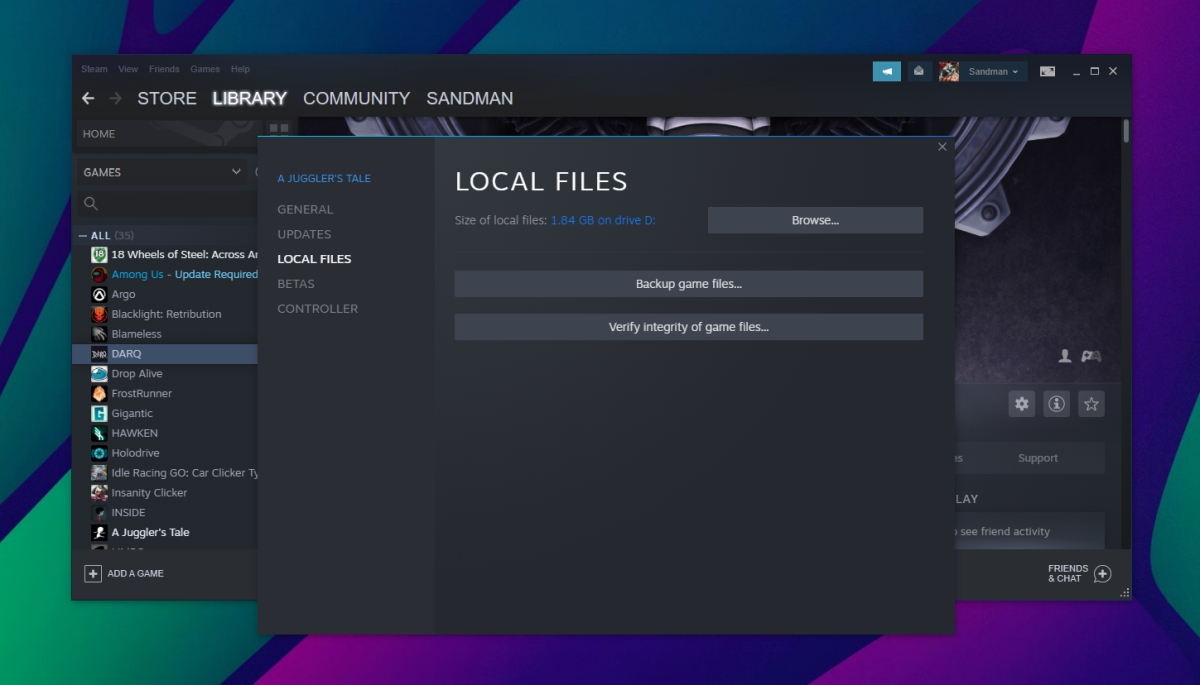
विंडो मोड में खोलें
PUBG के लॉन्च विकल्पों को विंडो मोड पर सेट करें।
- भाप खोलें।
- पुस्तकालय जाएं।
- बाईं ओर कॉलम में PUBG पर राइट-क्लिक करें और Properties चुनें।
- सामान्य टैब पर जाएं।
- लॉन्च विकल्प फ़ील्ड में -विंडो दर्ज करें।
- खेल को पुनरारंभ करें।
स्टीम और पबजी को रीइंस्टॉल करें
यदि अन्य सभी विफल हो जाते हैं, तो आप स्टीम और PUBG दोनों को फिर से स्थापित कर सकते हैं। ऐसा करने से दोनों की समस्याएं ठीक हो जाएंगी।
- नियंत्रण कक्ष खोलें ।
- प्रोग्राम्स> प्रोग्राम को अनइंस्टॉल करें पर जाएं।
- PUBG का चयन करें और अनइंस्टॉल बटन पर क्लिक करें।
- स्टीम चुनें और अनइंस्टॉल बटन पर क्लिक करें।
- एक बार दोनों मदों के लिए अनइंस्टॉल पूरा हो जाने पर, स्टीम डाउनलोड और इंस्टॉल करें।
- स्टीम इंस्टॉल हो जाने के बाद, PUBG डाउनलोड करें।
निष्कर्ष
पबजी अक्सर त्रुटियों में भाग लेता है। वे एक प्रमुख गेम अपडेट के बाद आम हैं। ऐसे बुनियादी सुधार हैं जिन्हें आप फ़ाइल अखंडता जाँच की तरह आज़मा सकते हैं, लेकिन अगर वे विफल हो जाते हैं, तो एक ताज़ा इंस्टाल अक्सर सबसे अच्छा और सबसे विश्वसनीय समाधान होता है। PUBG एक ऑनलाइन गेम है इसलिए आपको अपनी प्रगति का बैकअप लेने या इसे खोने के बारे में चिंता करने की आवश्यकता नहीं है।
PUBG पर "STEAM को इनिशियलाइज़ करने में विफल" त्रुटि को ठीक करने का तरीका सबसे पहले AddictiveTips पर दिखाई दिया।
